Cómo instalar ownCloud en Hostinger.
Hace poco hablamos de Hostinger como una opción para crear una cuenta de Hosting gratuito. En esta ocasión queremos hablar sobre la instalación ownCloud en este servicio, para que puedas ir experimentando y aprovechando este Hosting gratuito.
¿Qué es ownCloud?
Se trata de una plataforma open source que te permite crear un espacio de almacenamiento de archivos al estilo de Dropbox o Google Drive, con la diferencia de que tu tendrás todo el control de la plataforma en lugar de depender de terceros. Esta plataforma fue desarrollada por Frank Karlitschek quien forma parte del equipo de desarrollo KDE. Puedes darle un vistazo a una demo en línea de esta plataforma en el sitio de owncloud.org
Pasos Previos.
Antes de instalar esta plataforma en tu servicio de Hosting deberás crear una cuenta en Hostinger, para hacerlo puedes ir al sitio oficial de Hostinger y crear tu dirección web. La creación de esta cuenta es gratuita por lo que te permitirá experimentar con la instalación de esta plataforma.
Una vez que hayas creado tu cuenta y tu dirección web en Hostinger. Haremos lo siguiente: Iremos a nuestro Dashboard y en la categoría de Databases haremos clic en la opción de Bases de datos MySQL. La opción aparece como lo ilustra la imagen.
Al hacer esto se nos abrirá una ventana para configurar algunos parámetros de nuestra base de datos, los cuales son el nombre de la base de datos, el usuario y la contraseña.
Una vez hecho esto es muy importante que guardes estos datos ya que nos lo va a solicitar la instalación de ownCloud.
Ahora podemos ir al sitio oficial de owncloud (www.owncloud.org) y descargar el paquete de instalación en formato zip.
Este es nuestro cheklist de actividades previas.
Este es nuestro cheklist de actividades previas.
- Crear un cuenta en Hostinger.
- Accesar a nuestro Dashboard o panel de control y crear una Base de datos.
- Descargar el paquete de instalación en formato .zip
Comenzando la instalación de ownCloud.
Una vez que hayamos descargado el paquete en formato zip haremos lo siguiente:
Iremos al Dashboard de Hostinger y ahí buscaremos la categoría de Website y buscaremos la opción de Importar sitio.
Al hacer clic en la opción de Importar sitio, se nos abrirá una ventana en donde podremos subir el archivo zip de la plataforma owncloud a nuestro servicio de Hosting, solo tendrás que esperar un poco en lo que se sube el archivo. Apenas concluya el proceso de importación el archivo se descomprimirá en automático y generara la carpeta owncloud. En caso de que tengas problemas al usar esta opción puedes optar por subirlo vía ftp. Sin embargo esta es la opción más cómoda para realizar la instalación.
Una vez que haya concluido la subida del archivo vamos a acceder a la carpeta que se creo en nuestro hosting. Para accesar a la plataforma solo tendrás que escribir tu dirección web que hayas creado seguido de /owncloud. Como ejemplo la dirección quedaría así sitioweb.esy.es/owncloud.
Al hacer esto te aparecerá una ventana como la siguiente:
En esta ventana tendrás que crear la cuenta de administrador y además proporcionar la información de la base de datos que alojara la plataforma, la cual fue la que creamos hace un momento. Recuerda que estos datos los puedes obtener de la categoría de Databases haremos clic en la opción de Bases de datos MySQL.
Una vez que concluyas con el llenado de los campos podrás proceder a la instalación de la plataforma, haciendo clic en el botón completar la instalación y si escribiste todos los datos de manera correcta la plataforma owncloud se instalara sin problemas.
Vamos a dejar esta nota hasta aquí y en otra posterior hablaremos de como puedes vincular esta plataforma que acabamos de instalar a tu escritorio, para usarla de manera similar al servicio de Dropbox.
¿Porqué usar Hostinger?
El motivo de presentar esta instalación con Hostinger es que este servicio de Hosting gratuito nos permite usar el protocolo webdav el cual nos va a permitir vincular nuestra plataforma web con el escritorio. Desgraciadamente Hostinger solo nos permite usar 2 Gb en su versión gratuita pero creemos que serán suficientes para probar owncloud y sus beneficios.
Es posible instalar ownCloud en 000webhost (los pasos son muy similares a la instalación en Hostinger) sin embargo este servicio no habilita el protocolo webdav por lo que solo podremos usar la plataforma en línea y no podremos vincular los archivos a nuestro escritorio.
Esperamos que a través de estos pasos puedas experimentar con el uso de owncloud.
Enlaces:
- Cómo usar ownCloud.
- Sitio oficial de ownCloud.
- Sitio oficial de Hostinger.
- Cómo instalar ownCloud en Smart Free Hosting.
Enlaces:
- Cómo usar ownCloud.
- Sitio oficial de ownCloud.
- Sitio oficial de Hostinger.
- Cómo instalar ownCloud en Smart Free Hosting.






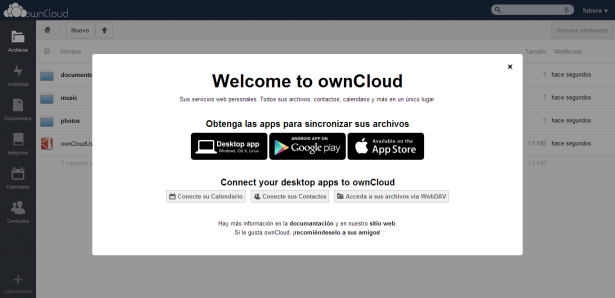













hola, veras realice los pasos que mencionaste para poner owncloud en hostinger, pero a la hora de crear el usuario y poner los datos de la base de datos, cuando le doy a completar me aparece el siguiente error
ResponderEliminarThe server encountered an internal error and was unable to complete your request.
Sabrás a que se debe dicho error? he intentado de todo, al menos todo lo que se me ocurrio, como cargar el zip de owncloud, luego el puro archivo php, darle permisos incluso les di 777 para ver si progresaba y siempre que le doy a completar la instalación aparece lo mismo... Espero tu ayuda, muchas gracias por el tutorial
Hola los más problable es que la versión más actual de owncloud no sea soportada por Hostinger o requiera más permisos que la cuenta gratuita no te permite tener.
ResponderEliminarIntenta descargar una versión anterior, si mal no recuerdo la nota la escribí usando la versión 7 u 8, no recuerdo con exactitud. Aquí tienes la liga para descargar versiones anteriores, saludos.
https://owncloud.org/changelog/
yo tampoco consigo iniciar
ResponderEliminarcubro el formulario y me pone que no es posible crear o escribir en el directorio de datos
probe las versiones 7, 8 y la ultima y no me funciona
alguna sugerencia?
Hola he realizado pruebas con la versión 8 y ha funcionado sin problema, se me ocurre que estas eligiendo la base de datos SQLite en lugar de MySQL, te pido me comentes que base de datos estas ocupando y si has creado tu cuenta en Hostinger.
EliminarGracias por tu mensaje, quedó a la espera de tu respuesta.
Hola amigo franco, gracias por tu post de verdad es de gran ayuda. pero tengo un problemilla he instalado el owncloud de manera correcta, he ingresado los datos correctos pero me arroja el siguiente error.
ResponderEliminar"Error interno del servidor El servidor ha encontrado un error y no puede completar la solicitud. Por favor, contacte con el administrador del servidor si este error reaparece múltiples veces. Incluya asimismo los detalles técnicos que se muestran a continuación. Pueden verse más detalles en el registro del servidor. Detalles técnicos Dirección remota: 181.208.185.115 ID de la solicitud: V9sv2goCARkAAEsBUmEAAABW"
a que se debera? espero su respuesta.
saludos
Hola Jeyson hay dos posibles causas la primera es que la versión mas actual de owncloud no esta siendo soportada por hostinger, te recomendaría usar la versión 8 o inferior.
EliminarLa otra es que estes eligiendo la instalación en SQLite, lo recomendable es que la instalación se haga sobre MySQL, espero que esto te ayude.
Saludos y gracias por comentar.
buenas ya no se pueden crear hosting gratis otro sitio para poder porbar
ResponderEliminarHola puedes probar 000webhost es la marca de Hosting gratuito que maneja Hostinger.
Eliminar